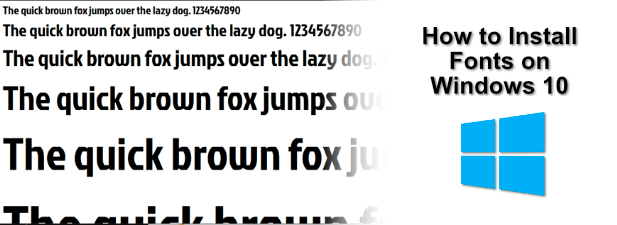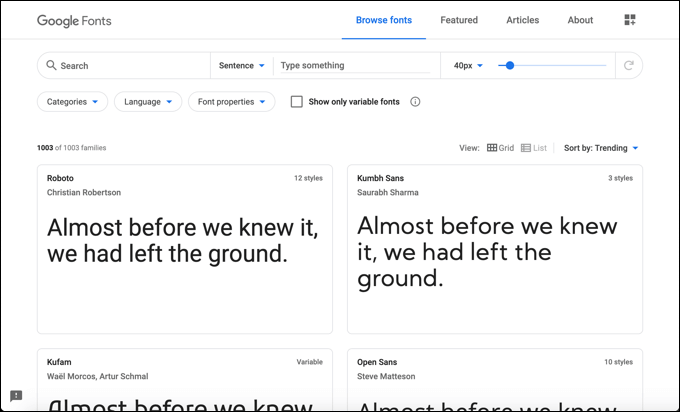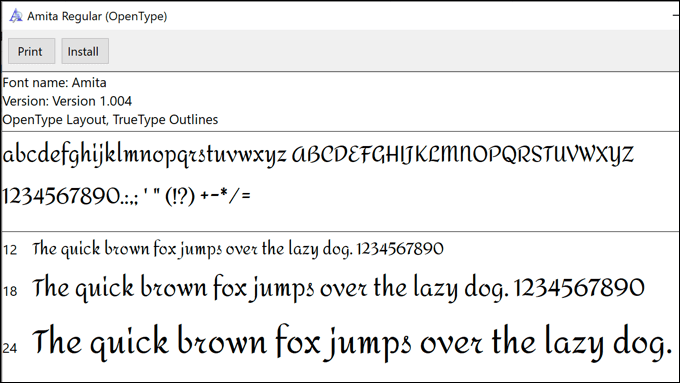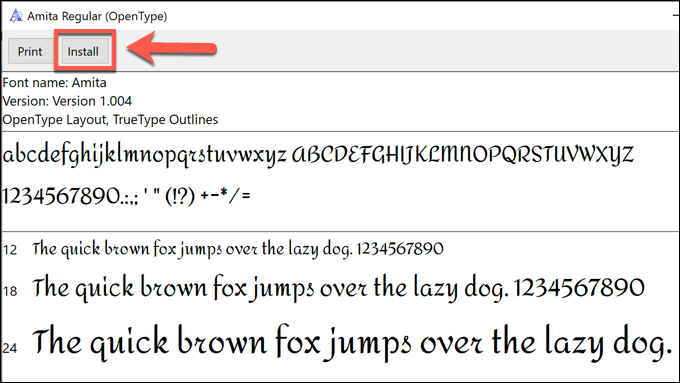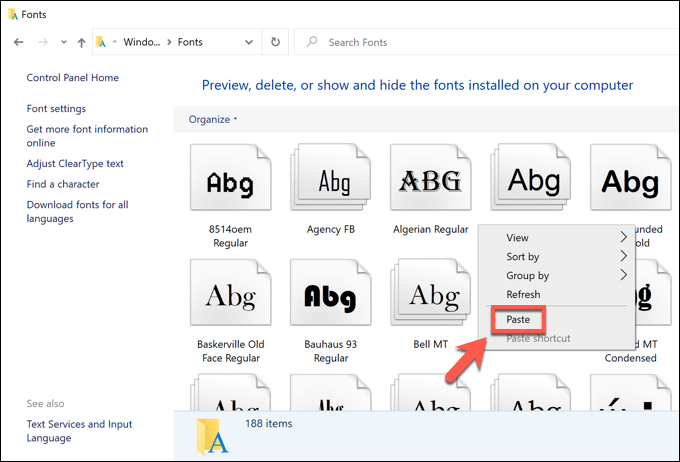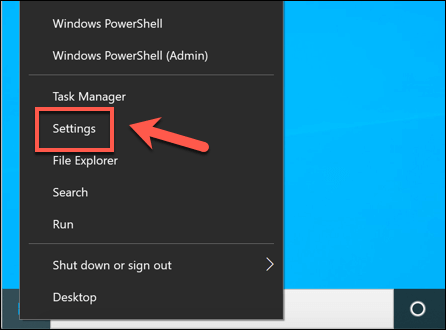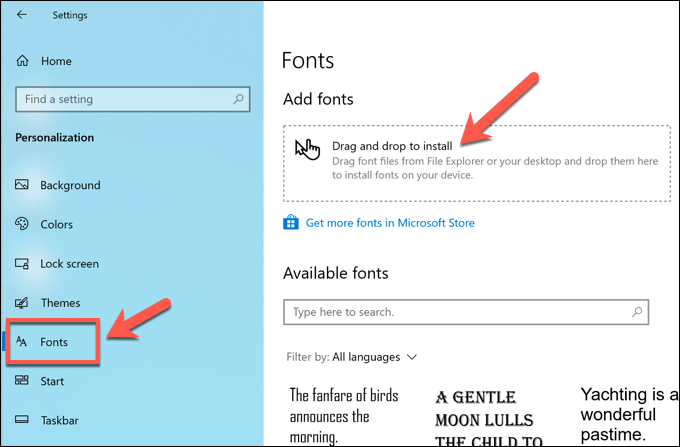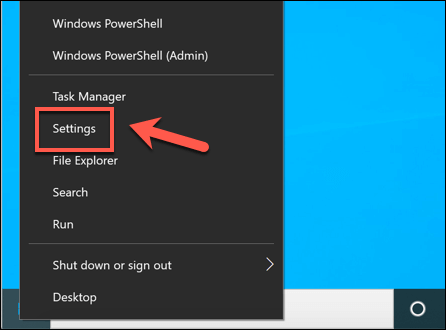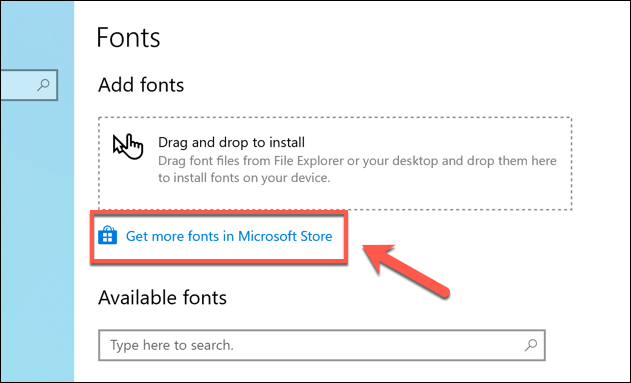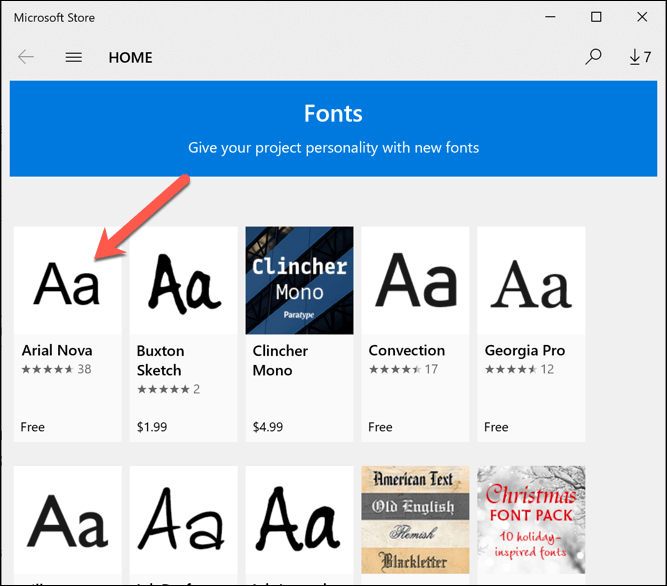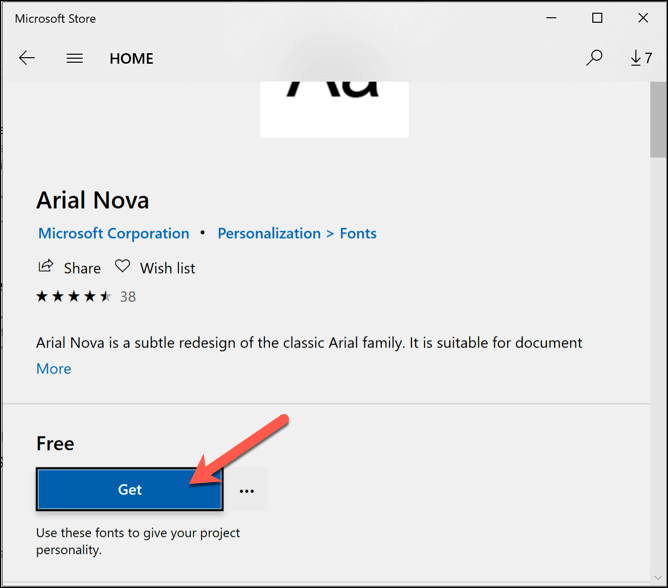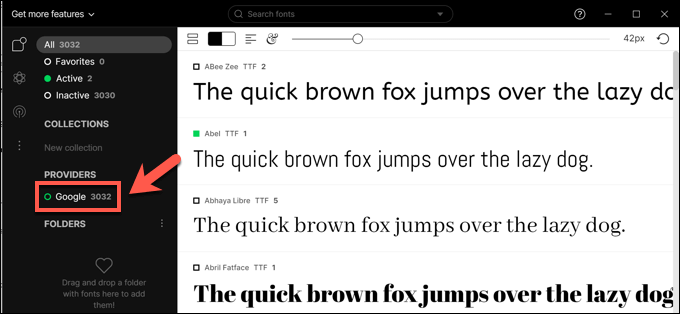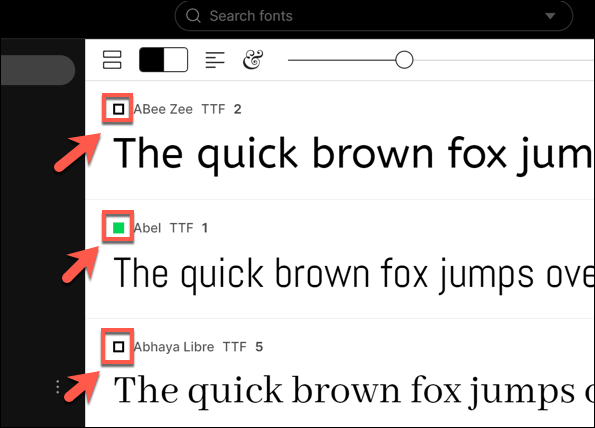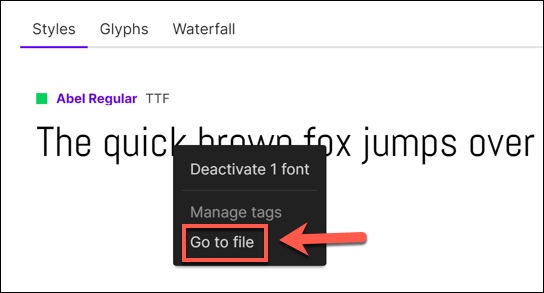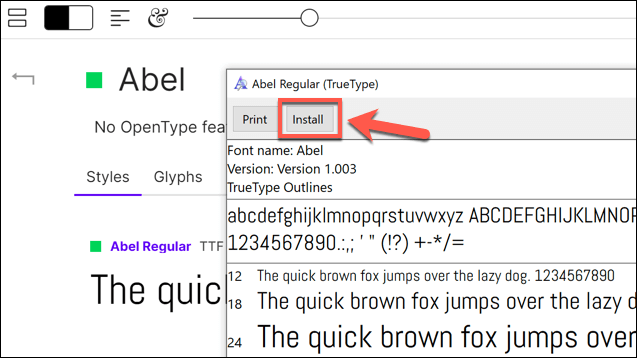Ако желите да креирате нови документ са истакнутим текстом, можда бисте желели да размислите о инсталирању новог фонта. Они се могу наћи на мрежи бесплатно, као део скупа фонтова или за куповину. Ако желите да други виде ове фонтове, мораћете да их користите у статичним датотекама, као што су ПДФ-ови или слике. У супротном, мораћете да обезбедите сам фонт.
Можете инсталирати фонтове на Виндовс 10 на неколико начина. Фонтове можете преузети и инсталирати ручно из извора на мрежи, можете инсталирати фонтове директно помоћу Мицрософт Сторе -а или можете користити менаџере фонтова независних произвођача да инсталирају фонтове за вас. Ако желите да знате како да инсталирате фонтове на Виндовс 10, ево шта ћете морати да урадите.
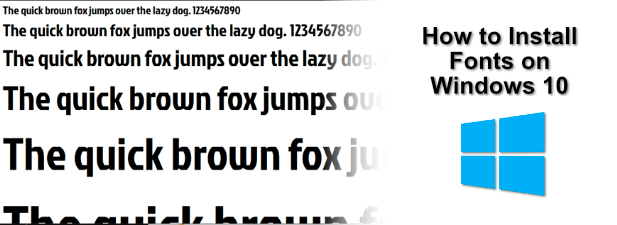
Где пронаћи нове фонтове за Виндовс 10
Постоји неколико извора на мрежи за бесплатно преузимање фонтова. Можете, на пример, да преузмете бесплатне фонтове из колекције Гоогле Фонтови , где је доступно преко хиљаду фонтова.
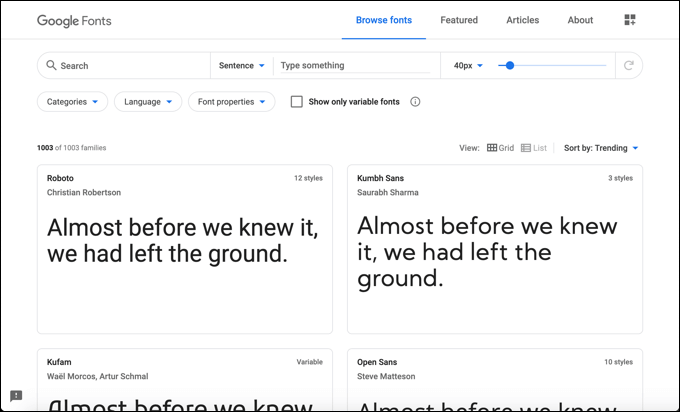
Други онлајн извори за бесплатне фонтове укључују Фонт Скуиррел и Урбан Фонтс , али ово је далеко од исцрпне листе. Можете чак и да дизајнирате сопствени фонт користећи бесплатну услугу ФонтСтруцт . Без обзира да ли преузимате постојећи фонт или креирате сопствени, сама датотека фонта ће обично бити у ТТФ или ОТФ форматима датотека.
Ако сте корисник Пхотосхоп-а, можете да искористите претплату на Адобе Цреативе Цлоуд и преузмете фонтове преко те услуге. Такође можете инсталирати фонтове на Виндовс 10 директно користећи Мицрософт Сторе.
Инсталирајте фонтове у Виндовс 10 користећи Виндовс Фонт Виевер
Ако сте преузели одговарајући ТТФ или ОТФ фонт са извора на мрежи, можете га инсталирати на неколико начина. Први метод је преглед саме датотеке фонта. Прозор ће вам омогућити да прегледате фонт и инсталирате га користећи Виндовс Фонт Виевер .
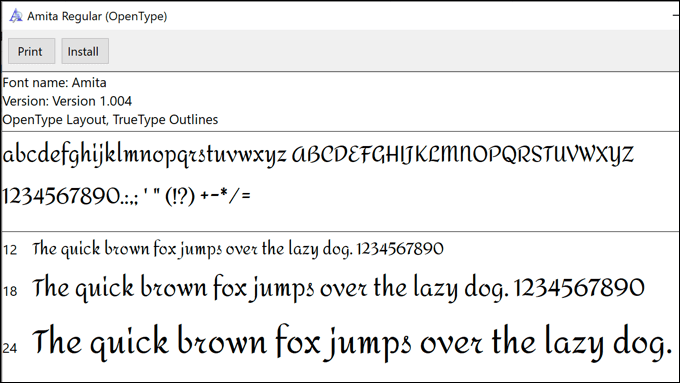
Ово показује фонт који се користи са реченицом, брза смеђа лисица скаче преко лењог пса , који садржи свако слово абецеде. Такође су приказани бројеви 0-9 и неки знакови интерпункције (као што су тачке и зарези), што вам омогућава да у потпуности видите дизајн фонта.
- Виндовс Фонт Виевер отвара и ТТФ и ОТФ датотеке фонтова. Да бисте инсталирали користећи овај метод, кликните на дугме Инсталирај у горњем левом углу прозора Виндовс Фонт Виевер.
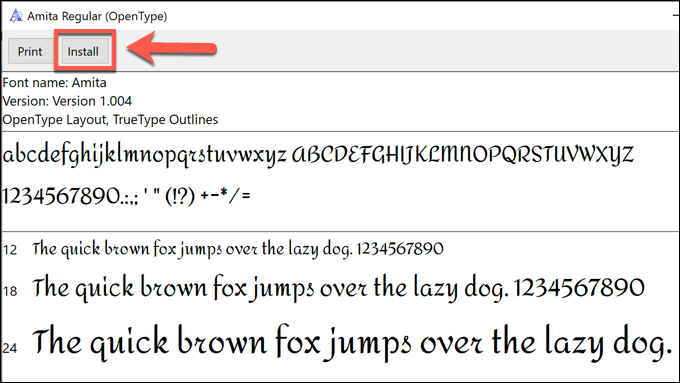
Након неколико тренутака, ваш нови фонт ће бити доступан за коришћење у другом софтверу на вашем рачунару.
Инсталирајте фонтове у оперативном систему Виндовс 10 користећи фасциклу системских фонтова
Међутим, ако инсталирате неколико фонтова одједном, онда би инсталирање фонтова помоћу Виндовс Фонт Виевер-а био спор и дуготрајан процес. Уместо тога, можете ручно да инсталирате фонтове тако што ћете их директно копирати у Виндовс системску фасциклу за фонтове ( Ц:\Виндовс\Фонтс ).
- Да бисте то урадили, отворите Виндовс Филе Екплорер и идите у фасциклу Ц:\Виндовс\Фонтс . У другом прозору Екплорера, превуците датотеке у фасциклу Фонтови . Алтернативно, копирајте датотеке, а затим кликните десним тастером миша > Налепи у саму фасциклу Фонтови .
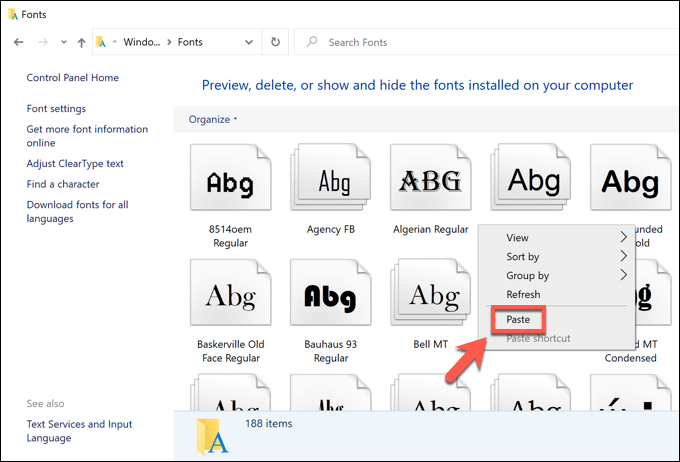
Када се датотеке копирају или премеште на своје место, фонтови ће бити доступни у вашим другим апликацијама и инсталираном Виндовс софтверу. Међутим, можда ћете морати да поново покренете све отворене апликације да бисте могли да видите фонтове.
Инсталирајте фонтове у оперативном систему Виндовс 10 помоћу подешавања оперативног система Виндовс
Ако се мучите да инсталирате фонтове на Виндовс 10 које сте преузели на мрежи користећи горњи метод, уместо тога можете да их превучете и отпустите у мени Фонтови у подешавањима оперативног система Виндовс .
- Да бисте приступили овом менију, кликните десним тастером миша на Виндовс Старт мени и притисните опцију Подешавања .
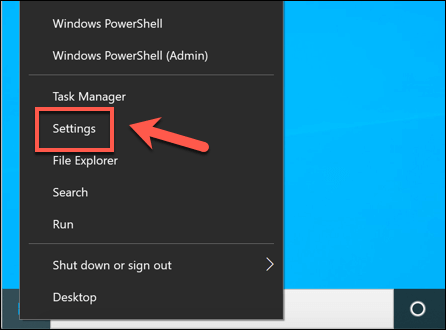
- У Виндовс подешавањима притисните Персонализација > Фонтови . На врху менија је опција за превлачење и испуштање датотека са фонтовима. Ако сте преузели датотеке са ОТФ или ТТФ фонтовима, можете их пронаћи и изабрати у посебном прозору Виндовс Филе Екплорер-а, а затим их превући и отпустити у отворени прозор Виндовс поставки.
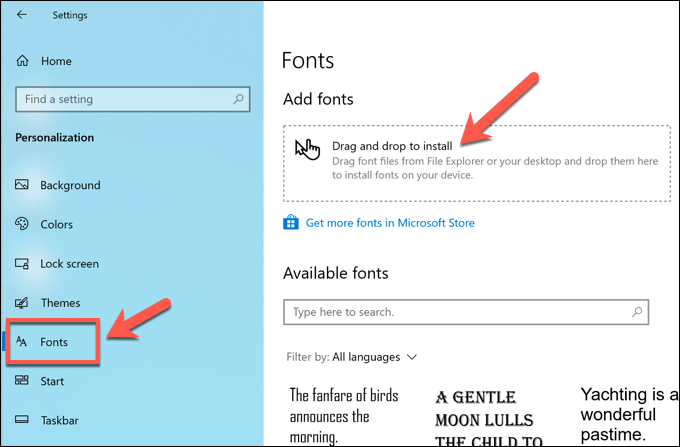
Једном када се ставе на своје место, фонтови ће одмах бити спремни за употребу.
Проналажење и инсталирање фонтова из Мицрософт продавнице
Ако се мучите да пронађете нове фонтове који вам се свиђају, можда ћете моћи да их пронађете у Мицрософт Сторе-у, Виндовс 10 уграђеној продавници апликација. Уместо да их тражите ручно, можете приступити листи доступних фонтова за преузимање директно из менија Виндовс подешавања .
- Можете да отворите подешавања оперативног система Виндовс тако што ћете десним тастером миша кликнути на мени Старт и изабрати Подешавања .
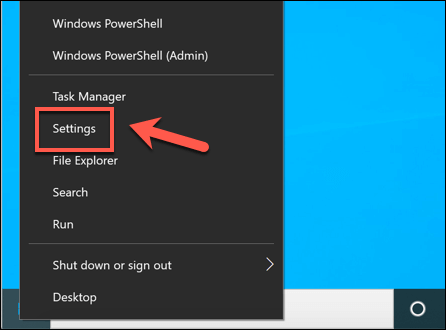
- У Виндовс подешавањима изаберите Персонализација > Фонтови . У менију Фонтови притисните опцију Добијте више фонтова у Мицрософт продавници .
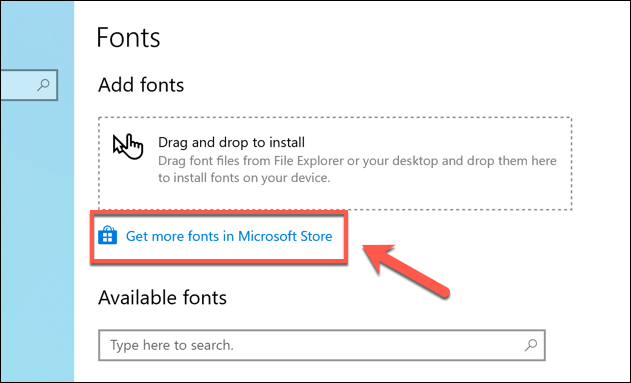
- Ово ће покренути Мицрософт Сторе у новом прозору. Биће доступна листа бесплатних и плаћених фонтова. Кликните на један од доступних фонтова на листи Фонтови овде да бисте га прегледали.
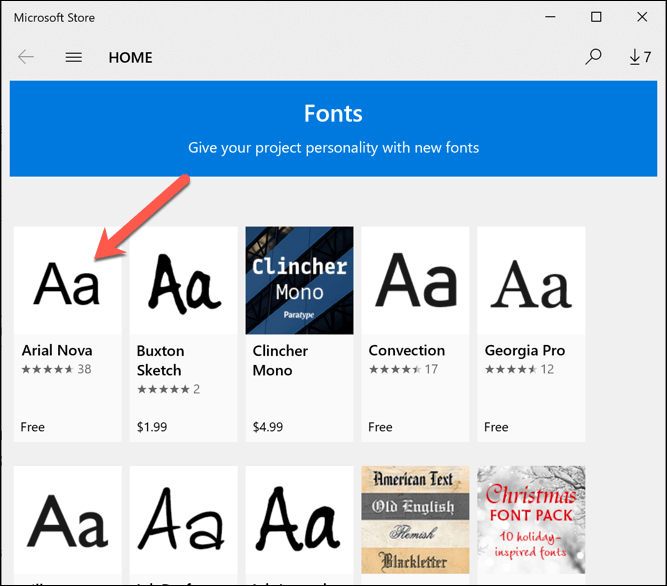
- У одељку за преглед за фонт у Мицрософт продавници, притисните дугме Преузми . Ово ће преузети и инсталирати фонт на ваш рачунар. Мораћете да овластите куповину ако купујете плаћени фонт у следећој фази.
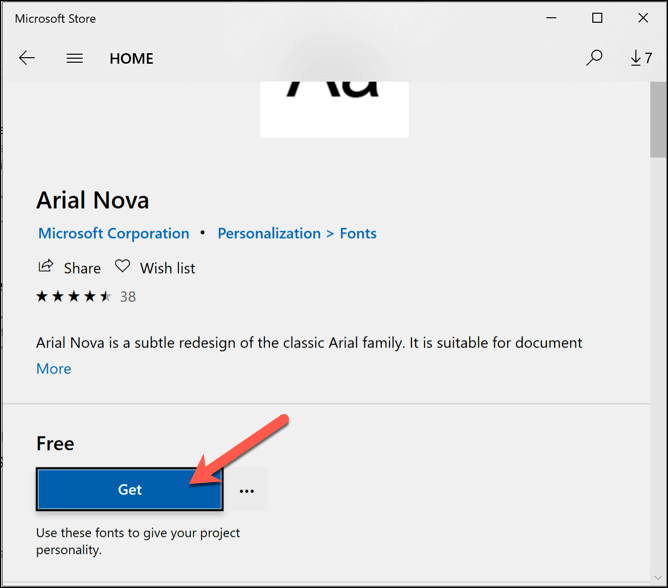
Након што је фонт инсталиран, моћи ћете одмах да га користите у свом другом софтверу.
Коришћење менаџера фонтова трећих страна
Ако се мучите да инсталирате нове фонтове у Виндовс 10, можда ћете радије користити алатку за управљање фонтовима треће стране. Ови алати су свеобухватно решење за фонтове, омогућавајући вам директно преузимање, управљање и ажурирање нових фонтова.
Један менаџер фонтова који можете да користите је ФонтБасе , алатка за управљање фонтовима на више платформи за Виндовс, Мац и Линук. ФонтБасе је бесплатан за коришћење и омогућава вам да брзо инсталирате фонтове из колекције Гоогле фонтова без њиховог ручног преузимања и инсталирања.
- Преузмите и инсталирајте ФонтБасе да бисте започели. Када се инсталира, можете да видите своје тренутно инсталиране фонтове у главном прозору ФонтБасе. Ако желите да инсталирате нови фонт из колекције Гоогле фонтова, притисните опцију Гоогле у категорији Провајдери .
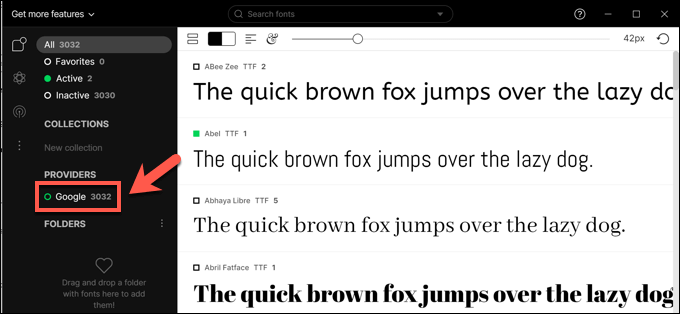
- ФонтБасе користи систем за активацију за укључивање и искључивање фонтова. Када је апликација отворена, фонтови које сте активирали постају доступни за коришћење у другом софтверу. Када се затвори, фонтови су онемогућени и постају недоступни. Ово је дизајнирано да ограничи употребу ресурса вашег система. Да бисте активирали фонт, потврдите избор у пољу за потврду поред фонта на Гоогле листи. Када је поље за потврду зелено, фонт је активан.
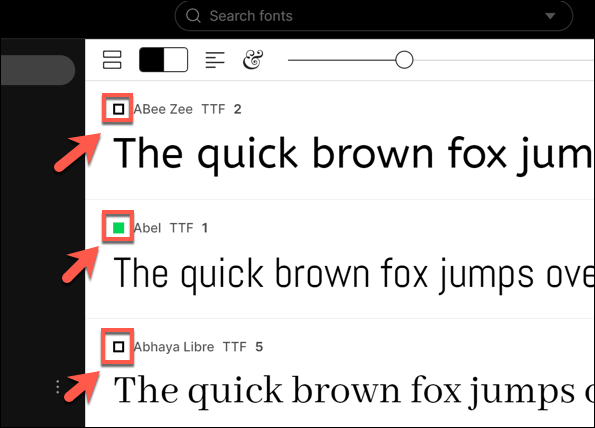
- Ако желите, можете узети фонт из ФонтБасе-а и инсталирати га ручно како би остао доступан у сваком тренутку. Да бисте то урадили, кликните десним тастером миша на фонт који сте активирали, а затим притисните опцију Иди на фонт . Ово ће отворити локацију фонта у Виндовс Филе Екплорер-у.
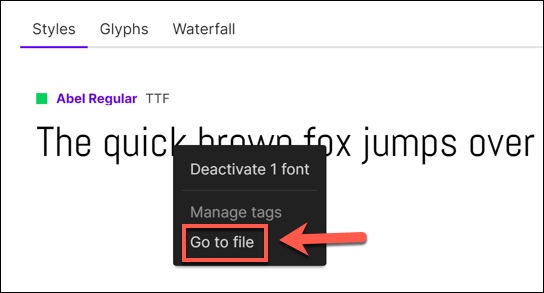
- Двапут кликните на датотеку фонта да бисте је отворили у програму Виндовс Фонт Виевер. Када се отвори, притисните дугме Инсталирај .
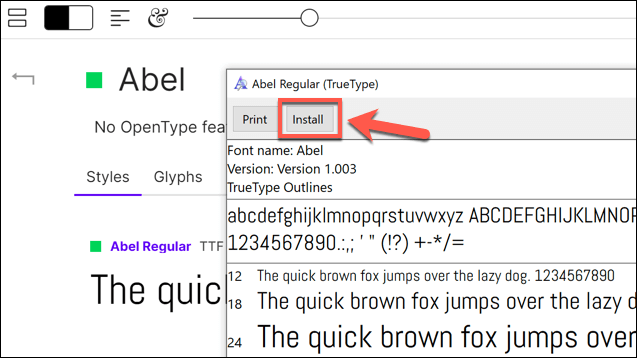
Ако одлучите да трајно инсталирате ФонтБасе фонт, он ће одмах бити доступан за употребу, без обзира да ли је ФонтБасе отворен или не.
Креирање нових дизајна са новим фонтовима на Виндовс 10
Једном када знате како да инсталирате фонтове на Виндовс 10, можете пустити своју креативну страну да подивља. Нови документи, слике, професионална инфографика и још много тога могу имати користи од новог или два фонта, посебно ако вам је досадно да видите исти стари фонт Тимес Нев Роман или Ариал величине 12 који се појављује у вашим документима.
Када су ваши фонтови инсталирани, следећи кораци су ваши. Можете дизајнирати и креирати ПДФ са више страница у Пхотосхопу , што вам омогућава да интегришете свој нови стил фонта у статички документ. Можете чак и директно да додате фонтове у Пхотосхоп , са још више фонтова доступних за инсталирање и коришћење као део ваше претплате на Адобе Цреативе Цлоуд.